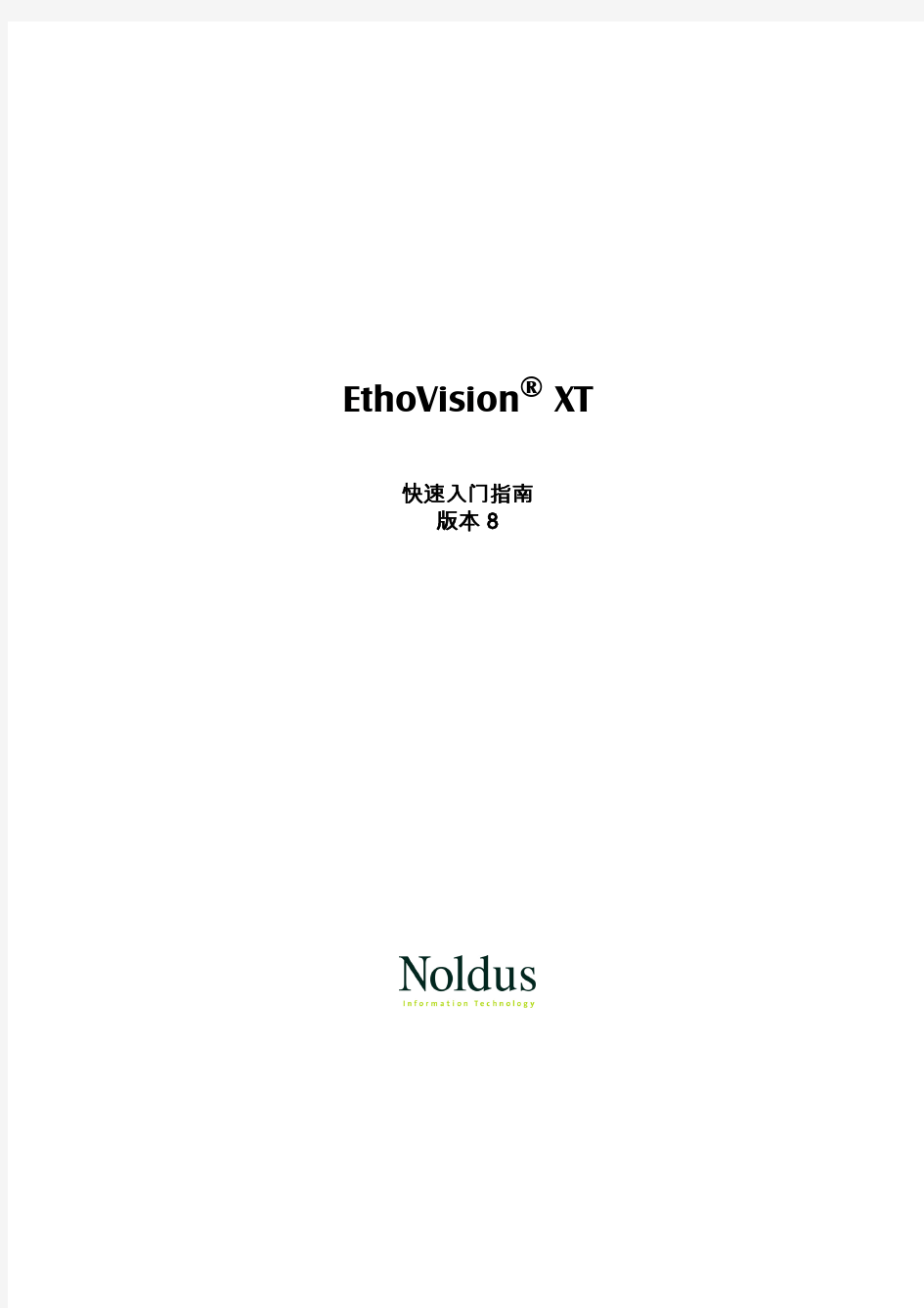
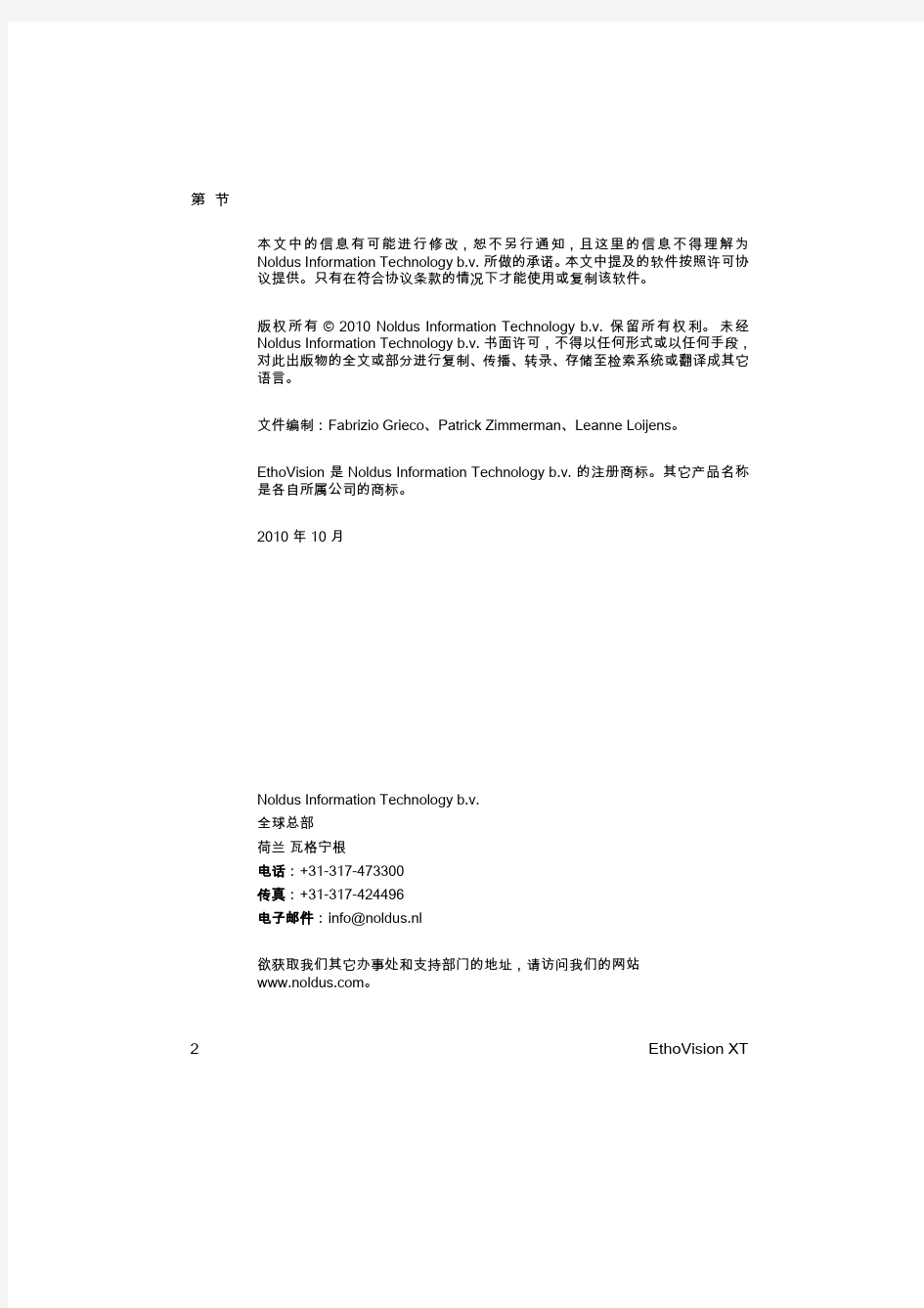
EthoVision? XT 快速入门指南
版本 8
第 节
本文中的信息有可能进行修改,恕不另行通知,且这里的信息不得理解为
Noldus Information Technology b.v. 所做的承诺。本文中提及的软件按照许可协
议提供。 只有在符合协议条款的情况下才能使用或复制该软件。
版权所有 ? 2010 Noldus Information Technology b.v. 保留所有权利。未经
Noldus Information Technology b.v. 书面许可,不得以任何形式或以任何手段,
对此出版物的全文或部分进行复制、传播、转录、存储至检索系统或翻译成其它
语言。
文件编制: Fabrizio Grieco、Patrick Zimmerman、Leanne Loijens。
EthoVision 是 Noldus Information Technology b.v. 的注册商标。其它产品名称
是各自所属公司的商标。
2010 年 10 月
Noldus Information Technology b.v.
全球总部
荷兰 瓦格宁根
电话: +31-317-473300
传真: +31-317-424496
电子邮件: info@noldus.nl
欲获取我们其它办事处和支持部门的地址,请访问我们的网站
https://www.doczj.com/doc/f717520347.html,。
2EthoVision XT
目录 1快速启动和运行 (5)
使用本《快速入门指南》 (5)
处理 EthoVision 实验 (5)
使用 EthoVision XT 的整个流程 (7)
2建立实验 (8)
创建新实验或打开已有实验 (8)
指定实验设置 (9)
定义独立变量 (10)
定义要手动记录的行为(可选) (11)
定义观察区和区块 (11)
3准备数据采集 (13)
准备试验列表(可选) (13)
定义试验控制(可选) (13)
调整检测设置 (14)
4采集数据 (17)
主要步骤 (17)
手动记录行为 (18)
同时采集外部数据 (18)
5编辑踪迹 (20)
6平滑处理踪迹 (22)
7选择数据 (23)
8使数据可视化 (25)
9计算统计结果 (27)
10导出数据和结果 (28)
快速入门指南3
快速启动和运行
快速入门指南51快速启动和运行
感谢您购买 EthoVision XT。现在您已是高度先进的行为实验自动化系统的所有者了。 我们希望您能喜欢使用该系统,且该系统能对您的研究有所帮助。使用本《快速入门指南》
在开始使用本《快速入门指南》之前,我们想指出以下几点:
●我们假定您熟悉 Windows XP 或 Windows 7 的基本操作。
●本指南只介绍了 EthoVision XT 的一些最基本的功能。 不可避免地,一些对您的应用来说至关重要的功能并未在本指南中谈到。 要了解其它信息,请参阅《参考手册》。
您也可以从您的计算机桌面访问打印的文件。 如果已经完成安装,
则《快速入门指南》和《参考手册》将以 PDF 文件的形式存储在您的PC 上(请参见《EthoVision XT 8 Reference Manual》(EthoVision XT 8 参考手册)的第 2.5 节)。 要访问 PDF 文件,请从 Windows 开始菜单中选择所有程序、Noldus 、EthoVision XT 8,然后选择 Documentation (文件编制)。
在 EthoVision XT 中,从 Help (帮助)菜单中选择 Video Tutorial
(视频教程)
。 观看此教程,以了解如何在 EthoVision XT 8 中建立视频跟踪研究项目。 在该程序的多个部分中还有一些简短视频教程可供观看。可单击工具栏上的图标来观看这些教程。
处理 EthoVision 实验
在 EthoVision 中,实验是与实验设置有关的所有信息的容器。 实验包含定义跟踪环境的所有设置、程序检测及跟踪受试动物的方式、数据(踪迹)和分析设置。可根据需要创建任意多个实验。 但一次只能打开一个实验。 一旦打开了实验,即可在 Experiment Explorer (实验浏览器)中查看其内容(请参见下一页图片中的左侧面板)。
第 1 节
6EthoVision XT
样本实验
您的 EthoVision 软件附带有一系列样本实验,存储于 EthoVision XT 样本实验DVD 中。 每个实验都侧重于一种特定的测试设置(例如 Morris 水迷宫、社交反应、异常物体识别等),或者侧重于程序某一功能(例如试验控制、GLP、隐藏区块等)的应用。
有关详细信息,请参见样本实验 DVD 中的讲解 EthoVision XT 的样本实验说明。
EthoVision XT 的主窗口。左边的 Experiment Explorer(实验浏览器)中包含三个主要项目:Setup (设置)、Acquisition (采集)和 Analysis (分析)。 右侧的窗口显示在 Experiment Explorer (实验浏览器)中所单击项目的详细信息。要创建实验,请参见第 8 页。
有关实验的详细信息,请参见《EthoVision XT 8 Reference Manual》
(EthoVision XT 8 参考手册)的第 5 章和第 15 章。
快速启动和运行
快速入门指南7
使用 EthoVision XT 的整个流程
1
建立实验。●指定是从实况现场还是从视频进行跟踪、要跟踪的受试动物数量以及其
它选项。●定义研究所必需的变量。●
定义观察区和区块。
请参见第 8 页
2准备数据采集。
●准备试验列表(可选)
。●
定义试验控制步骤。●调整检测设置。
请参见第 13 页3采集数据。 请参见第 17 页
4选择要分析的数据。 请参见第 23 页
5使数据可视化。
请参见第 25 页6计算统计数据。
请参见第 27 页7如有需要,可导出您的数据和结果。
请参见第 28 页
第 2 节
2建立实验
创建新实验或打开已有实验
在启动 EthoVision XT 时,Experiment Explorer(实验浏览器,屏幕左侧的树视
图)会指示未载入实验。 因此第一步要创建新实验(或打开已有实验)。
创建新实验
1可以创建模板实验,也可以创建默认实验:
●New template experiment(新建模板实验)- 在 EthoVision Startup
(EthoVision 启动)窗口中的 Create a new experiment(创建新实验)
下单击 New template experiment(新建模板实验),或从 File(文件)
菜单中选择 New Template Experiment(新建模板实验),或按下
Ctrl+T。 选择以下选项其一:
●Apply a pre-defined template(应用预定义模板),遵照设置向导
的说明进行操作。 选中此选项后,向导将引导您对建立实验所必
需的步骤加以设置,以进行各种标准测试(例如 Morris 水迷宫测
试或光线迷宫测试)。 基于您所做的一系列选择(例如视频源、动
物种类、观察区类型以及每个观察区中受试动物的数量等),
EthoVision XT 可创建一个实验,作为特定测试的基础。
●Use a custom template(使用自定义模板)。 打开一个已有实验
并将其用作新实验的模板。
●New default experiment(新建默认实验)- 如果选择此选项,可以不必
通过模板来建立实验。
2在 Name(名称)字段中,为实验输入名称。
3浏览至要储存实验的位置。 然后单击 OK(确定)。
实验的默认储存位置为:
●对于 Windows XP— C:\Documents and Settings\All Users\共享文档
\Noldus\EthoVision XT\Experiments。
●对于 Windows 7 - C:\用户\公用\公用文档\Noldus\EthoVision XT\Experiments\
4New Experiment(新建实验)窗口将关闭,并在与实验同名的文件夹中创建实验。
5现在即可完成实验的建立。必须完成观察区的建立并调整 Detection Settings(检测设置)。 然后可以选择性地对 Trial List(试验列表)和 Trial
Conrol(试验控制)进行设置。
8EthoVision XT
建立实验
打开已有实验
1从 File(文件)菜单中选择 Open Experiment(打开实验)。
2浏览至储存实验的位置,选中实验文件名称 (*.evxt) 并单击 Open(打开)。
将载入实验。
您也可以从先前打开的实验列表中打开实验。
指定实验设置
如果创建了新的模板实验,则已经指定了该实验的大多数要素。 在 Experiment
Settings(实验设置)中,只需指定是否要控制硬件并选择所需的测量单位即可
(请参见下文中的 Hardware(硬件)和 Unit(单位))。
如果创建了默认实验,General Experiment Settings(常规实验设置)屏幕会自
动打开。 指定下列内容:
●Number of Arenas(观察区数目)— 选择要执行跟踪的观察区的数目。
例如,如果摄像机对准一个水迷宫则选择 1。
●Number of subjects per arena(每个观察区中受试动物数目)— 指定每个
观察区中要跟踪多少受试动物。
●Detected features(检测的特征)— 选择身体上的检测点(仅中点,或中
点以及鼻尖和尾根)。
●Video Source(视频源)— 要使用的视频源的类型(视频文件或实况)。
您可以使用以下四种方法跟踪受试动物:
●EthoVision 直接从摄像机图像收集数据。要使用此方法,请选择 Live
tracking(实况跟踪)。
●EthoVision 直接从摄像机图像收集数据并将图像同步保存为视频文件。
只有在将 EthoVision XT 与帧抓取器面板(Picolo Diligent 或 Picolo U4
H.264)配合使用时,此方法才可用。 选择 Live tracking(实况跟踪)和
Save video file(保存视频文件)选项。
●将记录视频录制为视频文件并在以后使用此文件进行数据收集。只有在
将 EthoVision XT 与帧抓取器面板配合使用时,此方法才可用。 选择
Live tracking(实况跟踪),然后选择 Save video file(保存视频文件)
选项。随后在采集屏幕中,您可以指定在稍后执行跟踪(请参见第 17
页)。
●从其它程序录制的视频文件进行跟踪。 选择 From video file(自视频文件)。快速入门指南9
第 2 节
10EthoVision XT
●Hardware (硬件)— 如果要在试验中控制硬件,例如食丸配给器或灯,则选中 Use of Trial Control hardware (使用试验硬件控制)复选框。●Units (单位)— 选择要使用的测量单位。
所需模块
Multiple arenas (多个观察区)模块 — 用以在多个观察区中进行跟踪。Social Interaction (社交反应)模块 — 用以在每个观察区中跟踪多只动物。Multiple body points (身体多个点)模块 — 用以在跟踪身体中心的同时跟踪鼻尖和尾根。
Trial & Hardware Control(试验和硬件控制)模块 - 用以制定复杂的规则来控制试验和硬件。
有关常规实验设置的详细信息,请参见《EthoVision XT 8 Reference Manual》(EthoVision XT 8 参考手册)的第 5.3 节。
定义独立变量
独立变量可以是简单的描述性类别(例如鼠类的基因型或年龄),也可以是研究人员可控制的条件(如要测试的物质和剂量)。 可在 Trial List (试验列表)中定义独立变量。
如果创建了模板实验,则已经在 Trial List (试验列表)中预定义了一个或多个独立变量。 例如,如果选择了带有区块模板“Border, center, quadrants”的观察区模板“Open field, circle”,则已经预定义了两个独立变量: “Animal ID”和“Treatment”。
要添加更多的独立变量或删除不需要的变量:
1从 Setup (设置)菜单中选择 Trial List (试验列表)。
2要添加独立变量,请单击 Add Variable (添加变量)。 表格右侧将出现新的一列。
3指定 Label (标签)(名称)、Description (说明)、Type (类型)(例如Text(文本)或 Numerical(数字))、Format(格式)、Predefined values (预定义值)(例如剂量变量为 0.01、0.02 ... mg/kg)以及 Scope (作用范围)(同一观察区不同受试动物、同一次试验不同观察区或不同试验的变量值是否不同)。
有关独立变量的详细信息,请参见《EthoVision XT 8 Reference Manual》
(EthoVision XT 8 参考手册)的第 5.4 节。
建立实验
快速入门指南11定义要手动记录的行为(可选)
EthoVision 是用于自动视频跟踪的软件,但是您还可以使用它来记录无法自动检测的受试动物的行为,例如,梳理毛发或打斗。 记录行为和事件的方法为:在行为或事件发生时按下预定义的键或者单击屏幕上的相应按钮。 数据会存储到与跟踪数据相关的特定手动记录日志中。
从 Setup (设置)菜单中选择 Manual Scoring Settings (手动记录设置)。1要添加行为,请单击屏幕顶部的 Add Behavior (添加行为)按钮。2指定新的行为是属于 mutually-exclusive (互斥)组的一部分还是属于 start-stop (开始-停止)行为。
有关手动记录行为的详细信息,请参见《EthoVision XT 8 Reference Manual》(EthoVision XT 8 参考手册)的第 5.6 节。
定义观察区和区块
在开始数据采集之前,需要先让 EthoVision 清楚受试动物会在屏幕中视频图像的哪块区域中移动。 这块区域(即观察区)可以是水迷宫、旷场、皮氏培养皿或任何其它封闭场所。
使用基础版 EthoVision,您可以在一个观察区中进行跟踪。 使用 Multiple arenas(多观察区)模块,则可以在一个监视的场地中最多定义 100 个观察区。1从 Setup (设置)菜单中选择 Arena Settings (观察区设置)。 打开默认的Arena Settings 1(观察区设置 1)或创建新的设置。
2如果执行实况跟踪,确保视频摄像机的电源已经接通并已连接到 PC。
如果通过视频文件进行跟踪,则单击 Browse(浏览),打开要绘制观察区的视频文件。 确保视频图像的宽高比正确无误。单击 Adjust aspect ratio (调整宽高比)按钮,然后输入正确的宽度和高度值。 有关详细信息,请参见《EthoVision XT 8 Reference Manual》(EthoVision XT 8 参考手册)的第136 页。
如果创建了模板实验,则很可能在定义实验的时候就已经执行了步骤 2。
第 2 节
12EthoVision XT
3单击 Grab (抓取)。
4使用一种或多种绘图工具绘出视频图像中动物移动区域的边界。 确保标签
Arena (观察区)指向此区域的内部。
如果创建了模板实验,则已经
(以正确的形状)绘制了观察区。 更改观察区的大小以使其与(视频)图像匹配。
5在 Arena Settings (观察区设置)窗口中单击 Calibration (定标)。 在工具栏上单击 Calibrate Scale (定标刻度)图标,单击 OK (确定),然后在观察区内距离已知的两点间绘制一条连接线。 在出现的窗口中,键入两点间的实际距离,然后单击 OK (确定)。 重复此步骤数次。
绘制区块
如有需要可将观察区分为几个区块。 例如,在进行旷场测试时,您可将观察区分为中心区块和边缘区块,并使用在中心区块的停留时间或者进入中心区块的等待时间来衡量鼠类的恐惧程度。 在水迷宫测试中您可以将隐藏平台定义为一个区块,并计算受试动物需要花费多长时间才能找到隐藏平台(即进入平台)。如果 Trial Control(试验控制)配置文件中的规则定义当受试动物进入该区块时必须停止记录,那么当受试动物到达平台时试验会自动结束。
如果创建了模板实验,则可以选择一个带有预定义区块的区块模板。 区块的确切数量及其形状取决于您所选择的模板。 例如,在建立 Morris 水迷宫实验时,可以选择带有预定义平台和象限的区块模板。 如有必要,可更改区块的大小以与观察区匹配,还可以删除区块或绘制新区块。
有关观察区和区块的详细信息,请参见《EthoVision XT 8 Reference Manual》(EthoVision XT 8 参考手册)的第 6 章。
准备数据采集
快速入门指南133准备数据采集
准备试验列表(可选)
在 EthoVision XT 中,一次 Trial (试验)为一个记录会话,无论同时记录多少只动物和多少个观察区。 如果设定的方案中要同时记录 16 只动物,而且每只动物都在自己的笼中,那么此时每个记录会话都是一个 Trial (试验)。 每个 Trial (试验)将包含 16 个观察区,每个观察区中有一只受试动物。
在 Trial List (试验列表)中,列出了要执行的试验的数目。 每个试验都可以输入独立变量的值。 例如,添加 10 个试验,为每个试验指定要跟踪的大鼠的基因型以及要对其进行的处理。
如果创建了模板实验,则已经预定义了一个或多个试验并指定了独立变量的值。要添加更多试验:
1从 Setup (设置)菜单中选择 Trial List (试验列表)。
2单击 Add Trials (添加试验)。 键入要执行的试验的次数,然后单击 OK (确定)。
3对于各试验(在行中)以及各独立变量(在列中),根据试验方案分别输入变量值。 例如,试验 1、受试动物 1 会获得变量值 Treatment= Placebo。 有关准备试验列表的详细信息,请参见《EthoVision XT 8 Reference Manual》(EthoVision XT 8 参考手册)的第 5.5 节。
定义试验控制(可选)
通过试验控制,可以指定控制数据采集开始和停止的规则。 例如,当执行水迷宫测试时,在检测到大鼠进入迷宫的 2 秒后开始记录,并在大鼠到达平台后停止记录。如果创建了模板实验,则已经预定义了试验控制设置。 例如,Morris 水迷宫模板实验即包含具有预定义条件的试验控制设置,可以在动物的中心点处于平台区块内超过五秒钟时,或者当动物在水中游动两分钟后仍未找到平台时停止追踪。要编辑或(重新)定义试验控制设置:
1从 Setup (设置)菜单中选择 Trial Control Settings (试验控制设置)。 打开默认的 Trial Control Settings 1(试验控制设置 1)或创建新的设置。 将打开一个新画面,其中包含一系列指定行动和条件的框。
第 3 节
14EthoVision XT
●第一个框 Rule Begin (开始规则)表示开始试验的时刻(通常通过单击第 17 页中的绿色 Start (开始)按钮)。
●最后一个框 Rule End (结束规则) 表示试验停止的时刻。
●中间的框通常为 Conditions(条件)、Actions(动作)(Start track(开始跟踪)、Stop track (停止跟踪)或硬件动作)、Operators (操作员)或 Sub-rules (子规则)。
您可以将这一系列内容视作对记录的开始和停止进行控制的一系列待执行事件。2要添加条件,单击相应条件类型的 Add (添加)下的按钮。 指定条件,然后将结果框插入到所需的 Action (动作)框之前的序列中。
例如,要在检测到动物进入“Release Zone(释放区块)”的五秒钟后开始记录,单击 In zone (区块中)旁的 Add (添加),然后在出现的窗口中单击Settings (设置)并指定“Release Zone (释放区块)”。 单击 OK(确定),并从 Statistic (统计)列表中选择 Duration (持续时间)。 在下面的字段中指定 ≥ 5 s (5 秒)。 在 Action - Start track (动作 - 开始跟踪)框之前插入新框。
3确保在开始数据采集之前,要使用的 Trial Control Settings(试验控制设置)在 Experiment Explorer (实验浏览器)中突出显示。
高级试验控制功能可以控制硬件(灯、食丸配给器等),例如当动物进入遮棚时打开一盏灯。
有关准备试验列表和定义试验控制的详细信息,请参见《EthoVision XT 8 Reference Manual》(EthoVision XT 8 参考手册)的第 7 章和《Trial & Hardware Control User Guide》(试验和硬件控制用户手册)。
调整检测设置
选择所需的检测方法: Gray scaling (灰度调整)、Static subtraction (静态减影)、Dynamic subtraction (动态减影)或 Differencing (差分)并指定EthoVision 如何从背景中分辨出动物。
如果创建了模板实验,则可能已经预定义了检测设置。 例如,如果创建了模板旷场实验,则已经选择了“Dynamic subtraction”作为检测方法,并已将采样率设置为 5 帧/秒来对大鼠进行跟踪。
要调整或指定检测设置:
1从 Setup(设置)菜单中选择 Detection Settings(检测设置)。 打开默认的Detection Settings 1(检测设置 1)或创建新的设置。
2在 Detection settings (检测设置)
窗口中,选择以下项目:
准备数据采集
快速入门指南15●Method (方法)— 选择所需的检测方法: Gray scaling (灰度调整)、Static subtraction (静态减影)、Dynamic subtraction (动态减影)或 Differencing (差分)。
●Subject identification (受试动物识别)— 在此部分中可根据标记的颜色识别观察区中的多个受试动物。 这些选项只有需要在每个观察区中跟踪多个受试动物时可用。
●Video (视频)— 选择 Sample rate (采样率),即 EthoVision 每秒分析的图像数。 最大采样率是您电视标准的视频帧率。 最佳采样率的确定取决于要跟踪的物种及身体点数。
●Detection (检测)— 取决于所选的检测方法,有多种选项。 如果选择了Gray scaling (灰度调整),则要选择与动物体色对应的灰度值范围。 如果选择两种消影方法之一或者 Differencing (差分),则要指定动物和背景间的对比度。
3在 Playback Control(播放控制)窗口中单击 Play(播放)按钮播放视频文件,或者使动物在观察区中移动。 确认在观察区的各个角落检测动物的效果都很好。
如果没有检测到动物或只检测到动物的一部分(如下图所示),则调整检测设置(尤其是灰度和对比值)直到检测到动物为止。 默认情况下,检测为动物的区域会标记为黄色。 单击 OK (确定)离开检测设置。
如果跟踪中心点、鼻尖和尾根,要确保能够完整地检测到整只动物,因为这对正确检测鼻尖和尾根点至关重要。
第 3 节
16EthoVision XT
有关检测设置的详细信息,请参见《EthoVision XT 8 Reference Manual》(EthoVision XT 8 参考手册》的第 8.2 节。
错误的检测结果未完整检测到大鼠的头部
正确的检测结果
采集数据
快速入门指南174采集数据
主要步骤
1从 Acquisition (采集)菜单中,选择 Open Acquisition (打开采集)(如果您刚刚退出检测设置,采集模块会自动打开)。
2在 Acquisition Method (采集方法)窗口中,选择收集数据使用的方法。 ●如果已在建立窗口或在实验设置 (第 9 页) 中选择了 Live tracking (实况跟踪),则可以选择是直接从摄像机跟踪(Live tracking(实况跟踪))、跟踪实况并同步保存视频(确保同时选择了 Save video (保存视频)选项)、保存视频以用于后续分析(选择 Save video only, track later (仅保存视频,稍后跟踪)),还是通过其中一个已录制的视频文件进行跟踪(
Track saved video file (跟踪保存的视频文件)
)。如果您的计算机处理器无法同时处理实况跟踪和视频录制,请选择 Save
video only, track later (仅保存视频,稍后跟踪)。
当您同时跟踪多个动物或者跟踪受试动物的鼻尖和尾根时,
我们建议应用此方法或以下方法。●如果已选择了 From video file
(自视频文件)(第 9 页),则不必再选择任何选项。单击 Video (视频)按钮选择视频文件。
3如果尚未向列表中添加试验(请参见第 13 页),则单击 Add Trial(添加试验)按钮或按 Ctrl+F3 来添加试验。 如果试验列表包含已计划的试验,则转到下一步。
4要开始试验,请单击 Acquisition Control (采集控制)窗口中的 Start trial (开始试验)按钮或按 Ctrl+F5。
5要停止试验,请单击 Stop trial (停止试验)按钮或按 Ctrl+F6。
可以根据受试动物的行为或位置自动开始或停止试验(参见第 13 页的Defining Trial Control (定义试验控制))。
在数据采集期间,EthoVision 将获取自摄像机或视频文件的信号转换为有用的信息。 对于各样本它会提取以下特征:
●受试动物位置 — 动物中点的 x、y 坐标。
●受试动物大小 — 构成受试动物的像素数。
通过 Multiple body points (身体多个点)模块还可以提取动物鼻尖和尾根的 x、y 坐标、头部的朝向、动物身体伸长的程度和身体大小的变化。
有关采集数据的详细信息,请参见《EthoVision XT 8 Reference Manual》(EthoVision XT 8 参考手册)的第 9 章。
第 4 节
18EthoVision XT
手动记录行为
单击 Manual Scoring (手动记录)选项卡以显示行为和相应按钮(如果定义,则标出按键)的列表。 会为每个观察区和受试动物列出上述信息。
您可以在开始试验之后仅记录行为。 要记录受试动物的行为,请执行以下步骤之一:
●按下该行为的相应键。
●单击与该行为相对应的按钮。
结果 — 已记录行为的按钮会突出显示。
完成后,停止试验。
如果是从视频文件进行跟踪,请确保未选中 Detection Determines Speed
(检测决定速度)。 这可防止视频的播放速度比正常的速度快,否则记录会变得非常困难。
有关手动记录行为的详细信息,请参见《EthoVision XT 8 Reference Manual》(EthoVision XT 8 参考手册)的第 9.5 节。
同时采集外部数据
EthoVision XT 支持使用独立的数据采集 (DAQ) 系统来同时采集外部数据。 比如生理数据(如 EEG、血压、心率)或环境数据(如室温、湿度)。
要导入外部数据,请从 Setup (设置)菜单中选择 Import External Data (导入外部数据)。 EthoVision XT 为多种 DAQ 系统提供了导入配置文件: ●DSI — Dataquest A.R.T. 2.3
●MiniMitter — VitalView 4.1
●Biopac — AcqKnowledge 3.7.3
●
Polar — Polar Precision Performance 4.0.1
采集数据
快速入门指南19如果没有适合于您系统的预定义的导入配置文件,您也可以创建自己的导入配置文件。
您可以将跟踪数据与相关的外部数据同步,然后选中组合数据并将其转换成图形。
有关导入外部数据的详细信息,请参见《EthoVision XT 8 Reference Manual》(EthoVision XT 8 参考手册)的第 10 章。
第 5 节
20EthoVision XT
5编辑踪迹
有时候 EthoVision XT 跟踪的是受试动物的倒影而非受试动物本身,这会混淆鼻尖和尾根或在跟踪多个受试动物时混淆不同的受试动物。 当发生此类问题时,可以对踪迹进行编辑来更正这些错误。
EthoVision XT 中的 Edit Tracks(编辑踪迹)功能只用于对少数点进行轻微的修正。 如果结果中出现了大量问题,则一定是实验方案、试验控制或检测设置出现了问题,此时应当修正这些问题而不是试图更改原始数据。
1从 Acquisition (采集)菜单中选择 Edit Tracks (编辑踪迹)。
2从工具栏的列表中选择要编辑的试验。
在 Visualization of Tracks (踪迹的可视化)窗格中,选择 Filter (过滤)下的 Every 1 sample (每 1 个样本)。
3播放踪迹直到发现需要编辑的点。
4选择要更改的单个点或者一定范围内的点。
5单击工具栏中的某个按钮以执行其中一项编辑动作(删除、移动、插入、交换鼻尖和尾根点或交换受试动物)。
自动交换鼻尖和尾根点
您也可以让 EthoVision 搜索鼻尖和尾根点被交换过的样本(即动物的鼻尖被检测为尾根,或尾根检测为鼻尖)。 鼻尖尾根轴方位的突然变化通常由此种检测错误引起。
要开始自动搜索并交换鼻尖和尾根点,单击工具栏中的 Auto Swap(自动交换)按钮。
单个点范围
组态王软件教程 软件教程 一、概述 1.概述 组态王软件结构由工程管理器、工程浏览器及运行系统三部分构成。 工程管理器:工程管理器用于新工程的创建和已有工程的管理,对已有工程进行搜索、添加、备份、恢复以及实现数据词典的导入和导出等功能。 工程浏览器:工程浏览器是一个工程开发设计工具,用于创建监控画面、监控的设备及相关变量、动画链接、命令语言以及设定运行系统配置等的系统组态工具。 运行系统:工程运行界面,从采集设备中获得通讯数据,并依据工程浏览器的动画设计显示动态画面,实现人与控制设备的交互操作。 2.建立应用工程的一般过程 1)创建新工程 为工程创建一个目录用来存放与工程相关的文件。 2)定义硬件设备并添加工程变量 添加工程中需要的硬件设备和工程中使用的变量,包括内存变量和I/O 变量。 3)制作图形画面并定义动画连接 按照实际工程的要求绘制监控画面并使静态画面随着过程控制对象产生动态效果。 4)编写命令语言 通过脚本程序的编写以完成较复杂的操作上位控制。 5)进行运行系统的配置
对运行系统、报警、历史数据记录、网络、用户等进行设置,是系统完成用于现场前的必备工作。 6)保存工程并运行 完成以上步骤后,一个可以拿到现场运行的工程就制作完成了。 二、建立一个新工程 1.工程管理器 组态王工程管理器是用来建立新工程,对添加到工程管理器的工程做统一的管理。工程管理器的主要功能包括:新建、删除工程,对工程重命名,搜索组态王工程,修改工程属性,工程备份、恢复,数据词典的导入导出,切换到组态王开发或运行环境等。 2.工程浏览器 工程浏览器是组态王6.55 的集成开发环境。 3.定义外部设备和数据变量 组态王把那些需要与之交换数据的硬件设备或软件程序都作为外部设备使用。外部硬件设备通常包括PLC、仪表、模块、变频器、板卡等;外部软件程序通常指包括DDE、OPC 等服务程序。按照计算机和外部设备的通讯连接方式,则分为:串行通信(232/422/485)、以太网、专用通信卡(如CP5611)等。 组态王与外部设备的通讯方式:如COM1、COM2、DDE、板卡、OPC 服务器、网络站点,其中COM1、COM2 表示组态王支持串口的通讯方式,DDE表示支持通过DDE 数据传输标准进行数据通讯,其他类似。 注意:标准的计算机都有两个串口,所以此处作为一种固定显示形式,这种形、COM2,也不表示组态王计算机上肯定有两个式并不表示组态王只支持COM1 串口;并且“设备”项下面也不会显示计算机中实际的串口数目,用户通过设备定义向导选择实际设备所连接的PC 串口即可。
力控组态软件教程 第一节选型及安装 力控通用监控组态软件的正式发行企业版分为开发版和运行版,软件是根据点数进行计价的,点数是指实际监控的外部I/O设备参数的个数,即软件内部的实时数据库DB中I/O连接项的个数,软件内部的中间变量、间接变量等不计点。 力控演示版的开发版和运行版分别有64点的限制,完全免费的不限点数的开发版可以直接咨询三维力控销售部和各地办事处,索要注册号即可以使用,力控正式发行的开发版没有点数和时间的限制,购买软件时,开发版随运行版免费赠送,运行版分为通用监控版、WWW网络版等。 1. 力控的运行版本 1) 通用监控版 运行在单台PC上完成监控,该版本不包括扩展组件。 2) 标准网络版 由2套通用监控版软件通过以太网可以构成标准的服务器/客户端应用模式,标准服务器端只授权5客户使用,客户端在5个客户端的基础上可增加10、20、50、无限客户端。 3) WWW网络版 用标准的IE浏览器作为“瘦”客户端,在Internet/Intranet上来监控WWW服务器的上的数据,瘦客户端在5个客户端的基础上可增加10、20、50、无限客户端。 2. 扩展组件 包括PC控制策略程序、GPRS组件、数据库ODBC通讯组件、CommServer
通讯组件、DataServer数据转发组件、远程数据库历史备份程序等组件。 3.系统要求 1)硬件配置 目前市面上流行的机型完全满足力控的运行要求,推荐配置如下: CPU:Pentium(R) 4 CPU 2.0GHz以上。 内存:512M以上。 显示器:VGA、SVGA以及支持桌面操作系统的图形适配器,显示256色以上。 并行口或USB口:安装产品授权的加密锁。 2)软件要求 软件没有经过授权,也可以开发和运行,但有如下限制:数据库连接项支持64点,运行系统在线运行时间是1小时。 软件支持的操作系统:WINNT4.0(补丁6)/WIN2000 /WINXP/WIN 2003。 可用于win XP、win7,win10未试过,估计可以? 3)硬件加密锁 软件是通过硬件加密锁进行授权,软件经过授权后可以长时间运行,产品提供的加密锁包括:并口硬件加密锁和USB口硬件加密锁,硬件加密锁使用前必须安装驱动程序。 安装并口硬件加密锁步骤: 在安装加密锁前应关闭计算机电源和外围设备。 第二节创建一个简单工程
组态王实例教程入门 组态王kingview6.55是亚控科技根据当前的自动化技术的发展趋势,面向低端自动化市场及应用,以实现企业一体化为目标开发的一套产品。该产品以搭建战略性工业应用服务平台为目标,集成了对亚控科技自主研发的工业实时数据库(KingHistorian)的支持,可以为企业提供一个对整个生产流程进行数据汇总、分析及管理的有效平台,使企业能够及时有效地获取信息,及时地做出反应,以获得最优化的结果。 组态王保持了其早期版本功能强大、运行稳定且使用方便的特点,并根据国内众多用户的反馈及意见,对一些功能进行了完善和扩充。组态王kingview6.55提供了丰富的、简捷易用的配置界面,提供了大量的图形元素和图库精灵,同时也为用户创建图库精灵提供了简单易用的接口;该款产品的历史曲线、报表及web发布功能进行了大幅提升与改进,软件的功能性和可用性有了很大的提高。 组态王在保留了原报表所有功能的基础上新增了报表向导功能,能够以组态王的历史库或KingHistorian为数据源,快速建立所需的班报表、日报表、周报表、月报表、季报表和年报表。此外,还可以实现值的行列统计功能。 组态王在web发布方面取得新的突破,全新版的Web发布可以实
现画面发布,数据发布和OCX控件发布,同时保留了组态王Web的所有功能:IE浏览客户端可以获得与组态王运行系统相同的监控画面,IE客户端与Web服务器保持高效的数据同步,通过网络您可以在任何地方获得与Web服务器上相同的画面和数据显示、报表显示、报警显示等,同时可以方便快捷的向工业现场发布控制命令,实现实时控制的功能。 组态王集成了对KingHistorian的支持,且支持数据同时存储到组态王历史库和工业库,极大地提高了组态王的数据存储能力,能够更好地满足大点数用户对存储容量和存储速度的要求。KingHistorian是亚控新近推出的独立开发的工业数据库。具有单个服务器支持高达100万点、256个并发客户同时存储和检索数据、每秒检索单个变量超过20,000 条记录的强大功能。能够更好地满足高端客户对存储速度和存储容量的要求,完全满足了客户实时查看和检索历史运行数据的要求。
《集散控制系统原理及应用》 实验报告 姓名:胡文千_______ 学号:1345733203_____ 班级:13457332 ___ 专业:电气工程及其自动化 学院:电气与信息工程学院 江苏科技大学(张家港) 二零一六年六月
一、实验目的 1、熟悉DCS系统的方案设计; 2、熟悉使用组态软件对工艺流程图的绘制; 3、熟悉使用组态软件生成多种报表。 二、实验内容 实验(一) 1、自行设计一个小型的工程现场; 2、绘制工艺流程图; 3、在力控中模拟设计的系统,仿真实现基本功能。实验(二) 1、在实验(一)基础上,完成在力控中生成报表; 2、运用DCS知识分析所设计的系统; 3、仿真结果分析总结。
实验(一) 1、方案题目 交通系统实时监控系统。 2、方案背景 现在的交通变得越来越繁忙,交通系统变得越来越重要,对交通系统实时必要的监控能够维持交通安全,若出现交通信号等混乱时能够及时准确的发现。3、组态软件 1)概念 组态软件,又称组态监控软件系统软件。译自英文SCADA,即Supervisory Control and Data Acquisition(数据采集与监视控制)。它是指一些数据采集与过程控制的专用软件。它们处在自动控制系统监控层一级的软件平台和开发环境,使用灵活的组态方式,为用户提供快速构建工业自动控制系统监控功能的、通用层次的软件工具。组态软件的应用领域很广,可以应用于电力系统、给水系统、石油、化工等领域的数据采集与监视控制以及过程控制等诸多领域。在电力系统以及电气化铁道上又称远动系统(RTU System,Remote Terminal Unit)。 组态软件指一些数据采集与过程控制的专用软件,它们是在自动控制系统监控层一级的软件平台和开发环境,能以灵活多样的组态方式(而不是编程方式)提供良好的用户开发界面和简捷的使用方法,它解决了控制系统通用性问题。其预设置的各种软件模块可以非常容易地实现和完成监控层的各项功能,并能同时支持各种硬件厂家的计算机和I/O产品,与高可靠的工控计算机和网络系统结合,可向控制层和管理层提供软硬件的全部接口,进行系统集成。 2)组态软件的功能 组态软件通常有以下几方面的功能: (1)强大的界面显示组态功能。目前,工控组态软件大都运行于Windows 环境下,充分利用Windows的图形功能完善界面美观的特点,可视化的m风格界面、丰富的工具栏,操作人员可以直接进人开发状态,节省时间。丰富的图形控件和工况图库,既提供所需的组件,又是界面制作向导。提供给用户丰富的作
第十讲控件 控件的作用 控件可以作为一个相对独立的程序单位被其他应用程序重复调用。控件的接口是标准的,凡是满足这些接口条件的控件,包括其他软件供应商开发的控件,都可以被组态王支持。组态王中提供的控件在外观上类似于组合图素,工程人员只需把它放在画面上,然后配置控件的属性,进行相应的函数连接,控件就能完成复杂的功能。 使用xy控件 本节将建立一个画面,利用组态王提供的x-y控件显示成品油液位和成品罐压力之间的关系曲线。 在工程浏览器左侧选中“画面”,在右侧双击“新建”画面,建立名称为“控件”的画面。 在画面中选择菜单“编辑\插入控件”,如下图所示: 在对话框右侧单击“x-y轴曲线”,然后单击“创建”按钮;
在画面上绘制x-y曲线。然后在画面上双击该曲线控件,弹出设置对话框,设置属性如下: 为使x-y曲线控件实时反应变量值,需要为该控件添加命令语言。在画面空白处点击鼠标右 键,在快捷菜单中选择“画面属性”,弹出“画面属性”对话框。单击其中的“命令语言”按钮。 画面语言包括“显示时”、“存在时”、“隐含时”三种。 →在画面“存在时”命令语言中,输入命令语言如下图所示: 定义完毕后,点击“确认”按钮,然后保存作的设置。 注意两个变量都是可以变化的。
切换画面到运行系统,打开相应画面,控件运行情况如下图所示: 使用窗口控件 单选按钮控件 双击该控件,对控件进行属性配置。 控件名称是唯一标识该控件的一个名称。 变量名称对应一个整型(实型)变量,运行时选择任一个按钮都会使该变量对应一个整数值(0、1、2……)。 可以对该控件设置访问权限。 可以设置按钮个数,修改按钮对应文字。 可以设置排列为横向或纵向。
3、系统软件 3.1组态王软件介绍 本系统采集控制软件选用中国本土软件厂商北京亚控科技发展有限公司生产的,国内最早的商用组态软件“组态王”。截止到2009年底,“组态王”已在国内装机量有10万套,成功地应用于我国工业领域的各行各业,例如石油、化工、电力、冶金、造纸、橡胶、环保、机械制造等等,在中国使用的监控软件中,组态王拥有国内最多的用户。像国外众多的软件一样,组态王软件也经过了一个发展例程: 1995年——组态王V1.0 1996年——组态王V1.2 1997年——组态王V1.51 1998年——组态王V2.0 1999年——组态王V5.1 2000年——组态王V5.1 for Internet 2001年——组态王V6.0、组态王电力专业版6.0 2002年——组态王V6.02 2003年——组态王V6.5 2005年——组态王V6.51 2006年——组态王V6.52 2007年——组态王V6.53 下面介绍组态王通用强大的功能。 3.1.1基本人机界面功能 通过本功能完成画面组态。 1.快速便捷的应用设计 用组态软件构造“监控和数据采集系统”的好处之一就是能大大缩短开发时间,并能保证系统的质量。能快速便捷地进行图形维护和数据采集是此类系统的关键点。组态王正是提供了丰富的快速应用设计的工具。 (1)方便实用的工程管理组态王6.53提供方便实用的管理工具——工程管理器。工程管理器是一个独立的可执行文件,用来管理本机的所有组态王工程,可以实现工程的压缩备份,备份恢复,数据词典的导出导入,实现开发和运行系统的切换等。
(2).集成的开发环境最新设计的组态王工程浏览器为用户提供了便利的集成开发环境。工程设计者可以在工程浏览器中查看工程的各个部分,可以查看画面、数据库、配置通讯驱动程序、设计报表;可以完成系统的大部分配置。 工程浏览器采用树形结构,操作简单方便,容易接受。在工程浏览器中,用户也可以方便地切换到组态王开发环境和运行环境。 (3).功能强大、易用的绘图工具目前用简单的示意性图形已经不足以表示工业现场复杂的生产过程,用户普遍要求更加丰富多彩、生动逼真的画面。为满足此要求,组态王提供了丰富的绘图工具,并尽可能使绘图工具的使用方法容易掌握。 组态王工具箱中提供的绘图工具包括直线、折线、圆弧、矩形(方形)、圆角矩形、圆形(椭圆)等工具。它们的使用方法与一般绘图软件(如“画笔”)大致相同,设计者不需专门的培训即可使用。 (4).灵活的便捷菜单使用组态王的过程中,用户可以随时按下鼠标右键来得到上下文相关的快捷菜单。这种方式比普通的菜单命令更容易使用,将大幅度地提高开发应用系统的效率。 (5).支持无限色和过渡色组态王6.53调色板改为支持无限色,支持二十四种过渡色效果,组态王的任一种绘图工具都可以使用无限色,大部分图形都支持过渡色效果,巧妙地利用无限色和过渡色效果,可以使您轻松构造面无限逼真、美观的画面。 (6).图形对象丰富的动画效果图形界面上的任何对象或复合对象都可以随着过程参数的改变而变换状态,以产生动画效果。图形对象与过程参数建立变化对应关系的过程称为“动画连接”。 图形对象可以按动画连接的要求改变颜色、尺寸、位置、填充百分比等属性。一个图形对象可以同时定义多个连接。把这些动画连接组合起来,应用软件将呈现出令人难以想象的图形动画效果。 图形对象可以进行的“动画连接”包括: 属性变化:包括线属性、填充属性、文本色 位置与大小变化:包括水平和垂直移动、缩放、旋转、填充 值输出:包括模拟值输出、离散值输出、字符串输出 用户输入:包括模拟值输入、离散值输入、字符串输入 滑动杆输入: 包括水平滑动杆输入、垂直滑动杆输入
力控组态入门教程 一、关于力控 力控是北京三维力控科技有限公司“管控一体化解决之道”产品线的总称,由监控组态软件、“软”控制策略软件、实时数据库及其管理系统、Web门户工具等产品组成。这些产品不是孤立的,力控是一个应用规模可以自由伸缩的体系结构,整个力控系统及其各个产品都是由一些组件程序按照一定的方式组合而成的。因此本指南没有专门针对具体的产品分别介绍使用方法,而是介绍所有产品的共同使用方法。 在力控中,实时数据库RTDB是全部产品数据的核心,分布式网络应用是力控的最大特点。 在力控中,所有应用(例如趋势、报警等)对远程数据的引用方法都和引用本地数据完全相同,这是力控分布式特点的主要表现。 二、力控®产品发展史1994年12月,基于16位Windows平台(以Windows3.1
为代表)的力控®版本形成。 1996年09月,基于32位Windows平台(以Windows95为代表)的力控®1.0形成。并注册了力控®商标,成为国内率先拥有自主知识产权的自动化软件品牌。 1999年06月,力控®1.2版本推出,在石油、石化等行业广泛应用。 2000年10月,力控®升级为2.0版本正式推向市场 2000年06月,被国家五部委确定为国家重点新产品 2001年06月,正式推出基于PC的控制策略生成器 2001年08月,《监控组态软件及其应用》一书正式出版 2001年12月,力控®英文版forcecontrol正式推出 2002年03月,力控®2.6版本正式推向市场 2004年10月,力控®3.6版本获科技部中小企业基金扶持项目立项 三、关于力控®PCAuto?组态生成的数据文件及应用目录说明 应用路径\doc,存放画面组态数据。 应用路径\logic,存放控制策略组态数据。 应用路径\http,存放要在Web上发布的画面及有关数据。 应用路径\sql,存放组态的SQL连接信息。 应用路径\recipe,存放配方组态数据。 应用路径\sys,存放所有脚本动作、中间变量、系统配置信息。 应用路径\db,存放数据库组态信息,包括点名列表、报警和趋势的组态信息、数据连接信息等。 应用路径\menu,存放自定义菜单组态数据。 应用路径\bmp,存放应用中使用的.bmp、.jpg、.gif等图片。 应用路径\db\dat,存放历史数据文件。 第二章力控产品功能 2.1概述: 从1993年至今,力控®监控组态软件为国家经济建设做出了应有贡献,在石油、石化、化工、国防、铁路(含城铁或地铁)、冶金、煤矿、配电、发电、制药、热网、电信、能源管理、水利、公路交通(含隧道)、机电制造等行业均有力控软件的成功力控;监控组态软件已经成为民族工业软件的一棵璀璨明星。 一直以来,北京三维力控始终有预见性地开发具有潜在应用价值的功能模块,同时认真评估用户反馈建议来改进力控®产品,使用户得到超值回报,与客户的互动合作将促进了北京三维力控的发展。力控®监控组态软件的分布式的结构保证了发挥系统最大的效率。 力控®软件以计算机为基本工具,为实施数据采集、过程监控、生产控制提供了基础平台,它可以和检测、控制设备构成任意复杂的监控系统。在过程监控中发挥了核心作用,可以帮助企业消除信息孤岛,降低运作成本,提高生产效率,加快市场反应速度。 在今天,企业管理者已经不再满足于在办公室内直接监控工业现场,基于网络浏览器的Web方式正在成为远程监控的主流,作为国产软件中国内最大规模SCADA系统的WWW 网络应用的软件,力控®为满足企业的管控一体化需求提供了完整、可靠的解决方案。 2.2 软件构成: 力控®软件包括:工程管理器、人机界面VIEW、实时数据库DB、I/O驱动程序、控制策略生成器以及各种网络服务组件等。它们可以构成如下的网络系统
概述: 力控6.0监控组态软件是北京三维力控科技根据当前的自动化技术的发展趋势,总结多年的开发、实践经验和大量的用户需求而设计开发的高端产品,是三维力控全体研发工程师集体智慧的结晶,该产品主要定位于国内高端自动化市场及应用,是企业信息化的有力数据处理平台。 力控6.0在秉承力控5.0成熟技术的基础上,对历史数据库、人机界面、I/O驱动调度等主要核心部分进行了大幅提升与改进,重新设计了其中的核心构件,力控6.0面向.NET开发技术,开发过程采用了先进软件工程方法:“测试驱动开发”,产品品质将得到充分保证。 与力控早期产品相比,力控6.0产品在数据处理性能、容错能力、界面容器、报表等方面产生了巨大飞跃。 主要指标: 方便、灵活的开发环境,提供各种工程、画面模板、大大降低了组态开发的工作量; 高性能实时、历史数据库,快速访问接口在数据库4万点数据负荷时,访问吞吐量可达到20RR0次/秒; 强大的分布式报警、事件处理,支持报警、事件网络数据断线存储,恢复功能; 支持操作图元对象的多个图层,通过脚本可灵活控制各图层的显示与隐藏; 强大的ACTIVER控件对象容器,定义了全新的容器接口集,增加了通过脚本对容器对象的直接操作功能,通过脚本可调用对象的方法、属性; 全新的、灵活的报表设计工具:提供丰富的报表操作函数集、支持复杂脚本控制,包括:脚本调用和事件脚本,可以提供报表设计器,可以设计多套报表模板; 企业信息化的有力平台 Internet时代的创举: 提供在Internet/Intranet上通过IE浏览器以“瘦”客户端方式来监控工业现场的解决方案; 支持通过PDA掌上终端在Internet实时监控现场的生产数据; WWW服务器端与客户端画面的数据高度同步,浏览器上看到的图形界面与通用组态软件生成的过程画面效果完全相同; “瘦”客户端与WWW网络服务器的实时数据传输采用事件驱动机制、变化传输方式,因此通过Internet远程访问力控Web服务器,IE“瘦”客户端显示的监控数据具有更好的实时性; WWW网络服务器面向.NET技术开发,易于使用https://www.doczj.com/doc/f717520347.html,等快速开发工具集成力控来构建企业信息门户; 强大的移动网络支持: 支持通过移动GPRS、CDMA网络与控制设备或其它远程力控节点通讯,力控移动数据服务器与设备的通讯为并发处理、完全透明的解决方案,消除了一般软件采用虚拟串口方式造成数据传输不稳定的隐患,有效的流量控制机制保证了远程应用中节省通讯费用。 企业信息化的助力工具: 力控软件内嵌分布式实时数据库,数据库具备良好的开放性和互连功能,可以与MES、SIS、PIMS 等信息化系统进行基于RMLOPC、ODBC、OLEDB等接口方式进行互连,保证生产数据实时地传送到以上系统内; 国际化设计与支持: 面向国际化的设计,同步推出英文版和繁体版,保证里多国语言版的快速支持与服务。 完整的网络冗余及软件容错解决方案 做为民族产业的大型SCADA、DCS软件,力控软件支持控制设备冗余、控制网络冗余、监控服务器冗余、监控网络冗余、监控客户端冗余等多种系统冗余方式,可以适应对安全性要求比较高的工艺装置,解决了一般国内外软件在数据吞吐、安全性和容错性上的问题,使软件在大数据量吞吐、网络切换上得到了很大的提高,达到了国际水平; 力控软件支持控制设备冗余,支持普通的232、485、以太网等控制网络的冗余,支持控制硬件的软冗余切换和硬冗余切换; 力控软件的双机冗余的“心跳”链路可以采用多网配置来进行“心跳”数据传输,同时主、从机切换支持手动切换方式,客户端支持服务器的故障切换、网络切换; 由力控软件组成的主从热备机可以达到快速的切换,切换时间最小可以为2秒! 图1 完整的网络冗余及软件容错解决方案 设备控制层
电控学院 基于力控组态软件的锅炉监控系统设计 院(系):电气与控制工程学院 专业班级:10级测控1班 姓名:张坡坡 学号:1006070127 2013年4月29日
目录 1.力控组态软件PCAuto (3) 1.1软件的认识 (3) 1.2软件的使用 (3) 2.系统功能概述 (3) 3.系统设计 (4) 3.1设计思想 (4) 3.2软件组态设计 (4) 3.3系统功能实现的脚本程序 (11) 4.设计心得体会 (12)
1.力控组态软件PCAuto 1.1软件的认识 力控监控组态软件PCAuto是对现场生产数据进行采集与过程控制的专用软件,是在自动控制系统监控层一级的软件平台,它能同时和国内外各种工业控制厂家的设备进行网络通讯,它可以与高可靠的工控计算机和网络系统结合,便可以达到集中管理和监控的目的,同时还可以方便地向控制层和管理层提供软、硬件的全部接口,来实现与“第三方”的软、硬件系统进行集成。 力控监控组态软件PCAuto最大的特点是能以灵活多样的“组态方式”进行系统集成,它提供了良好的用户开发界面和简捷的工程实践方法,用户只要将其预设置的各种软件模块进行简单的“组态”,便可以非常容易地实现和完成监控层的各项功能,缩短了自动化工程师的系统集成的时间,大大地提高了集成效率。 力控的应用范围广泛、可用于开发石油、化工、半导体、汽车、电力、机械、冶金、交通楼宇自动化、食品、医药、环保等多个行业和领域的工业自动化、过程控制、管理监测、工业现场监测、远程监测/远程诊断、企业管理/资源计划等系统。 PCAuto组态软件具有功能强大的图形开发环境Draw,采用面向对象的图形技术,创建动画式人-机界面系统及高可靠性快速的图形界面运行系统View,用来运行Draw创建图形窗口。先进的分布式实时数据库DB是整个应用系统的核心模块,负责整个力控应用系统的实时数据处理、历史数据存储、统计数据处理、报警信息处理、数据服务请求处理及完成与过程的双向通信。 1.2软件的使用 在组态软件中填写一些事先设计的表格,再利用图形功能把被控对象(温度计、压力计、锅炉、趋势曲线、报表、温控曲线等)形象的画出来,通过内部数据连接把被控对象的属性与I/O设备的实时数据进行逻辑连接。当由组态软件生成的应用系统投入运行后,与被控对象相连的I/O设备数据发生变化会直接带动被控对象的属性变化。 2.系统功能概述 基于力控组态软件的锅炉监控系统的设计主要是充分利用软件的优势,通过
组态王软件教程 软件教程 —、概述 1?概述 组态王软件结构III工程管理器、工程浏览器及运行系统三部分构成。 工程管理器:工程管理器用于新工程的创建和已有工程的管理,对已有丄程进行搜索、添加、备份、恢复以及实现数据词典的导入和导出等功能。 工程浏览器:工程浏览器是一个工程开发设计工具,用于创建监控画面、监控的设备及相关变量、动画链接、命令语言以及设定运行系统配置等的系统组态工具。 运行系统:工程运行界面,从采集设备中获得通讯数据,并依据工程浏览器的动画设讣显示动态画面,实现人与控制设备的交互操作。 2.建立应用工程的一般过程 1)创建新工程 为工程创建一个LI录用来存放与工程相关的文件。 2)定义硬件设备并添加工程变量 添加工程中需要的硬件设备和工程中使用的变量,包括内存变量和I/O变量。 3)制作图形画面并定义动画连接 按照实际工程的要求绘制监控画面并使静态画面随着过程控制对象产生动态效果。 4)编写命令语言 通过脚本程序的编写以完成较复杂的操作上位控制。 3)进行运行系统的配置 对运行系统、报警、历史数据记录、网络、用户等进行设置,是系统完成用于现场前的必备工作。
6)保存工程并运行 完成以上步骤后,一个可以拿到现场运行的工程就制作完成了。 二、建立一个新工程 1.工程管理器 组态王工程管理器是用来建立新工程,对添加到工程管理器的丄程做统一的管理。工程管理器的主要功能包括:新建、删除工程,对工程重命名,搜索组态王工程,修改工程属性,工程备份、恢复,数据词典的导入导出,切换到组态王开发或运行环境等。 2.工程浏览器 工程浏览器是组态王6. 55的集成开发环境。 3.定义外部设备和数据变量 组态王把那些需要与之交换数据的硬件设备或软件程序都作为外部设备使用。外部硬件设备通常包括PLC、仪表、模块、变频器、板卡等;外部软件程序通常指包括DDE、OPC等服务程序。按照汁算机和外部设备的通讯连接方式,则分为:串行通信(232/422/485)>以太网、专用通信卡(如CP56U)等。 组态王与外部设备的通讯方式:如C0M1、COM2、DDE、板卡、OPC服务器、网络站点,其中C0M1、COM2表示组态王支持串口的通讯方式,DDE表示支持通过DDE 数据传输标准进行数据通讯,其他类似。 注意:标准的计算机都有两个吊口,所以此处作为一种固定显示形式,这种形 、COM2,也不表示组态王计算机上肯定有两个式并不表示组态王只支持C0M1 串口; 并且“设备”项下面也不会显示计算机中实际的串口数目,用户通过设 备定义向导选择实际设备所连接的PC串口即可。 注意:在连接现场设备时,设备地址处填写的地址要和实际设备地址完全一致。 由于我们定义的是一个仿真设备,所以串口通讯参数可以不必设置,但在工程中连
工业组态软件实用教程: 张岳,辽宁科技学院,教授,研究方向为特种电机与风力发电,以第一作者发表高水平学术论文12篇,其中EI检索4篇。主编出版了《集散控制系统及现场总线》、《自动控制原理》和《MATLAB 程序设计与应用基础教程》三部教材,其中《集散控制系统及现场总线》被评为“十一五”国家级规划教材。 序言: 本书以目前广泛应用的组态王Kingview6.53软件为基础,较为全面地介绍了组态王软件的基础知识和实际应用。通过简单实例的建立和运行,将如何应用组态王软件的基本步骤贯穿于各章节之中,从而使读者能由浅入深地学习和掌握组态王软件。 本书注重实用性,做到理论知识够用为度,突出实践教学和实际应用知识,针对性强,实用性强,理论与实际工程知识穿插进行。 本书在结构安排上遵循由浅入深、快速入门的原则,通过第1章对组态王软件基础知识的学习,快速掌握一般组态王工程的设计过程;经过第2~6章的理论和实例的深入学习,逐渐掌握组态王的实际应用,加深对组态王知识的理解和应用;通过第7章实训部分的学习,可以使读者根据自己的实际情况,有选择性地应用组态王软件来模拟实际工程实例进行学习。 本书在编写过程中,充分考虑到该课程的教学时数有限(计划40学时左右),而组态王软件内容丰富的特点,以及当前学生的知
识水平和能力结构的现状,力求做到理论知识“少而精,够用为度”,注重培养学生解决实际问题的应用能力。 为了方便教学,每章均安排有一定数量的习题。另外,建议采用多媒体授课方式。 全书由辽宁科技学院张岳、于会敏、韩召共同编写。其中,第1、2章由张岳编写,第4、5章由张岳和于会敏共同编写,第3、6章由于会敏编写,第7章由韩召编写,全书由张岳负责统稿。在编写过程中,借鉴了一些兄弟院校的教材和参考文献所列的部分内容,在此,对原作者表示由衷的感谢。
概述: 力控 6.0监控组态软件是北京三维力控科技根据当前的自动化技术的发展趋势,总结多年的开发、实践经验和大量的用户需求而设计开发的高端产品,是三维力控全体研发工程师集体智慧的结晶,该产品主要定位于国内高端自动化市场及应用,是企业信息化的有力数据处理平台。 力控6.0在秉承力控5.0成熟技术的基础上,对历史数据库、人机界面、I/O驱动调度等主要核心部分进行了大幅提升与改进,重新设计了其中的核心构件,力控6.0面向.NET开发技术,开发过程采用了先进软件工程方法:“测试驱动开发”,产品品质将得到充分保证。 与力控早期产品相比,力控6.0产品在数据处理性能、容错能力、界面容器、报表等方面产生了巨大飞跃。 主要指标: 方便、灵活的开发环境,提供各种工程、画面模板、大大降低了组态开发的工作量; 高性能实时、历史数据库,快速访问接口在数据库4万点数据负荷时,访问吞吐量可达到20RR0次/秒; 强大的分布式报警、事件处理,支持报警、事件网络数据断线存储,恢复功能; 支持操作图元对象的多个图层,通过脚本可灵活控制各图层的显示与隐藏; 强大的ACTIVER控件对象容器,定义了全新的容器接口集,增加了通过脚本对容器对象的直接操作功能,通过脚本可调用对象的方法、属性; 全新的、灵活的报表设计工具:提供丰富的报表操作函数集、支持复杂脚本控制,包括:脚本调用和事件脚本,可以提供报表设计器,可以设计多套报表模板; 企业信息化的有力平台 Internet时代的创举: 提供在Internet/Intranet上通过IE浏览器以“瘦”客户端方式来监控工业现场的解决方案; 支持通过PDA掌上终端在Internet实时监控现场的生产数据; WWW服务器端与客户端画面的数据高度同步,浏览器上看到的图形界面与通用组态软件生成的过程画面效果完全相同; “瘦”客户端与WWW网络服务器的实时数据传输采用事件驱动机制、变化传输方式,因此通过Internet远程访问力控Web服务器,IE“瘦”客户端显示的监控数据具有更好的实时性; WWW网络服务器面向.NET技术开发,易于使用https://www.doczj.com/doc/f717520347.html,等快速开发工具集成力控来构建企业信息门户; 强大的移动网络支持: 支持通过移动GPRS、CDMA网络与控制设备或其它远程力控节点通讯,力控移动数据服务器与设备的通讯为并发处理、完全透明的解决方案,消除了一般软件采用虚拟串口方式造成数据传输不稳定的隐患,有效的流量控制机制保证了远程应用中节省通讯费用。 企业信息化的助力工具: 力控软件内嵌分布式实时数据库,数据库具备良好的开放性和互连功能,可以与MES、SIS、PIMS 等信息化系统进行基于RMLOPC、ODBC、OLEDB等接口方式进行互连,保证生产数据实时地传送到以上系统内; 国际化设计与支持: 面向国际化的设计,同步推出英文版和繁体版,保证里多国语言版的快速支持与服务。 完整的网络冗余及软件容错解决方案 做为民族产业的大型SCADA、DCS软件,力控软件支持控制设备冗余、控制网络冗余、监控服务器冗余、监控网络冗余、监控客户端冗余等多种系统冗余方式,可以适应对安全性要求比较高的工艺装置,解决了一般国内外软件在数据吞吐、安全性和容错性上的问题,使软件在大数据量吞吐、网络切换上得到了很大的提高,达到了国际水平; 力控软件支持控制设备冗余,支持普通的232、485、以太网等控制网络的冗余,支持控制硬件的软冗余切换和硬冗余切换; 力控软件的双机冗余的“心跳”链路可以采用多网配置来进行“心跳”数据传输,同时主、从机切换支持手动切换方式,客户端支持服务器的故障切换、网络切换; 由力控软件组成的主从热备机可以达到快速的切换,切换时间最小可以为2秒! 图1 完整的网络冗余及软件容错解决方案 设备控制层
组态王软件快速入门 ——通过水位控制实例学习组态王 2.1组态王运行的硬、软件环境 适用于IBM586以上的微型机及其兼容机; VGA、SVGA以及支持Windows 256色的图形卡; 主频100MHZ以上,内存不少于32兆;若要同时运行多个大型程序,建议使用更大的内存; 运行于Windows 98第二版/2000/NT 4.0补丁6环境。 *注:目前市面上流行的机型完全满足“组态王”的运行要求。 2.2组态王的各个版本 组态王软件加密锁分为开发版、运行版、NetView、Internet版和演示版。 演示版特点: 支持64点; 内置编程语言; 开发系统在线运行2小时; 支持运行环境在线运行8小时; 可选用通讯驱动程序。 *注:教学中,一般采用演示版 2.3 通过水位控制实例学习组态王 建立新组态王工程的一般过程是: 1、设计图形界面(定义画面) 2、定义设备 3、构造数据库(定义变量) 4、建立动画连接 5、运行和调试 需要说明的是,这五个步骤并不是完全独立的,事实上,这五个部分常常是交错进行的。在用组态王画面开发系统编制工程时,要依照此过程考虑三个方面: 图形用户希望怎样的图形画面?也就是怎样用抽象的图形画面来模拟实际的工业现场和相应的工控设备。 数据怎样用数据来描述工控对象的各种属性?也就是创建一个具体的数据库,此数据库中的变量反映了工控对象的各种属性,比如温度,压力等。 连接数据和图形画面中的图素的连接关系是什么?也就是画面上的图素以怎样的动画
来模拟现场设备的运行,以及怎样让操作者输入控制设备的指令。 2.3.1 水位控制的要求 运用组态王软件设计的水位控制系统 内部水位动态变化 50毫秒画面执行命令语言一次,从0开始,每次增加10,当达到100时,水位达到最大值,再从0开始,一直循环; 外部水位动态变化外部水位的动态变化与工业现场的生产状况一致,每次增加1,当增到100时,水位达到最大值,再从0开始,一直循环。 2.3.2 工程的建立 要建立新的组态王工程,请首先为工程指定工作目录(或称“工程路径”)。“组态王”用工作目录标识工程,不同的工程应置于不同的目录。工作目录下的文件由“组态王”自动管理。 1、启动“组态王”工程管理器(ProjManager),选择菜单“文件\新建工程”或单击“新建”按钮,弹出如下图2.1所示。 图2.1 新建工程向导一 2、单击“下一步”继续。弹出“新建工程向导之二对话框”,如下图2.2所示。 图2.2 新建工程向导二
基于力控组态软件的控制实例精编W O R D版 IBM system office room 【A0816H-A0912AAAHH-GX8Q8-GNTHHJ8】
电控学院 基于力控组态软件的锅炉监控 系统设计 院(系):电气与控制工程学院 专业班级: 10级测控1班 姓名:张坡坡 学号: 1006070127 2013年 4月 29日 目录 1.力控组态软件PCAuto (3) 1.1软件的认识 (3) 1.2软件的使用 (3) 2.系统功能概述 (3) 3.系统设计 (4) 3.1设计思想 (4) 3.2软件组态设计 (4)
3.3系统功能实现的脚本程序 (11) 4.设计心得体会 (12) 1.力控组态软件PCAuto 1.1软件的认识 力控监控组态软件PCAuto是对现场生产数据进行采集与过程控制的专用软件,是在自动控制系统监控层一级的软件平台,它能同时和国内外各种工业控制厂家的设备进行网络通讯,它可以与高可靠的工控计算机和网络系统结合,便可以达到集中管理和监控的目的,同时还可以方便地向控制层和管理层提供软、硬件的全部接口,来实现与“第三方”的软、硬件系统进行集成。 力控监控组态软件PCAuto最大的特点是能以灵活多样的“组态方式”进行系统集成,它提供了良好的用户开发界面和简捷的工程实践方法,用户只要将其预设置的各种软件模块进行简单的“组态”,便可以非常容易地实现和完成监控层的各项功能,缩短了自动化工程师的系统集成的时间,大大地提高了集成效率。 力控的应用范围广泛、可用于开发石油、化工、半导体、汽车、电力、机械、冶金、交通楼宇自动化、食品、医药、环保等多个行业和领域的工业自动化、过程控制、管理监测、工业现场监测、远程监测/远程诊断、企业管理/资源计划等系统。 PCAuto组态软件具有功能强大的图形开发环境Draw,采用面向对象的图形技术,创建动画式人-机界面系统及高可靠性快速的图形界面运行系统View,用来运行Draw创建图形窗口。先进的分布式实时数据库DB是整个应用系统的核心模块,负责整个力控应用系统的实时数据处理、历史数据存储、统计数据处理、报警信息处理、数据服务请求处理及完成与过程的双向通信。
管道铺设检验批的质量验收记录(I)0701040034/1/2/3/4/5/6/7/8/9 /监理单位专业监理工程师的验收结论(签字):一般项目的检验结果日期主要控制项目的施工单位每月专业工头(签名):标准官员(签名):项目专业质量检查员(签名):铺设可弯曲金属导管和柔性导管。挠性金属导管和挠性导管的铺设应符合《建筑电气工程》施工质量验收规范(GB 50303)的第12.2.8条。电缆的敷设应符合《建筑物电气工程施工质量验收规范》(GB 5030)3的规定。12.2.9中暴露的电缆应符合《建筑物电气工程施工质量验收规范》第12.2.6条的规定。建筑物(GB 50303)。塑料导管的铺设应符合《建筑物电气工程施工质量验收规范》(GB 50303)第12.2.7条的要求。进入配电(控制)柜,桌和箱的管口的高度应符合《建筑物电气工程施工质量验收规范》第12.2.7条的规定。密封板时,管口的高度应为50 mm-比机柜,平台,盒子和托盘的基础表面高80毫米。室外管道敷设应符合《建筑物电气工程施工质量验收规范》(GB 50303)第12.2.5条的要求。导管支架的安装应符合《建筑电气工程施工质量验收规范》(GB 50303)第12.2.2条的要求,暗管的埋入深度应除设计要求外。导管,导管表面的埋深与建筑物和构筑物
表面之间的距离不应小于15mm。当导管穿过封闭的或保护性的气密隔板时,应设置嵌入式外壳。埋入式套管的制作和安装应符合设计要求,套管两端从壁面伸出的长度应为:当导管为30mm-50mm时,应在套管的两侧设置线盒。检查穿过壁的管道,以及导管的弯曲半径。导管的弯曲半径应满足《建筑物电气工程施工质量验收规范》(GB 50303)第12.2.1条的要求。最小/实际取样数量检查记录为070503070304070605605管道敷设检查批的质量验收记录(2)070104 123412345 1埋入式钢管的埋入深度应符合设计要求,钢管的壁厚应为大于2mm;2.导管的开口不得垂直向上,并应在导管的盒,盒或端部设置防水弯头。3从箱式变电站或落地式配电箱通往建筑物的导管,应在建筑物的一侧设置建筑物一侧的管口;4.导管的管口在穿过绝缘导体和电缆后应密封。检查方法:观察并用尺子检查。检验数量:抽查每个检验批落地式橱柜,套,盒,盘总数的10%,不少于1套。检查方法:用尺子观察检查,参照隐蔽工程的检查记录。检验数量:每个检验批次应选择占各种铺设形式总数的20%,且每个位置不得少于1个位置。检查方法:用尺子观察检查,参照隐蔽工程的检查记录。12.2.5室外导管的铺设应符合下列要求:
软件教程 一、概述 1.概述 组态王软件结构由工程管理器、工程浏览器及运行系统三部分构成。 工程管理器:工程管理器用于新工程的创建和已有工程的管理,对已有工程进行搜索、添加、备份、恢复以及实现数据词典的导入和导出等功能。 工程浏览器:工程浏览器是一个工程开发设计工具,用于创建监控画面、监控的设备及相关变量、动画链接、命令语言以及设定运行系统配置等的系统组态工具。 运行系统:工程运行界面,从采集设备中获得通讯数据,并依据工程浏览器的动画设计显示动态画面,实现人与控制设备的交互操作。 2.建立应用工程的一般过程 1)创建新工程 为工程创建一个目录用来存放与工程相关的文件。 2)定义硬件设备并添加工程变量 添加工程中需要的硬件设备和工程中使用的变量,包括内存变量和I/O 变量。 3)制作图形画面并定义动画连接 按照实际工程的要求绘制监控画面并使静态画面随着过程控制对象产生动态效果。 4)编写命令语言 通过脚本程序的编写以完成较复杂的操作上位控制。 5)进行运行系统的配置 对运行系统、报警、历史数据记录、网络、用户等进行设置,是系统完成用于现场前的必备工作。 6)保存工程并运行 完成以上步骤后,一个可以拿到现场运行的工程就制作完成了。
二、建立一个新工程 1.工程管理器 组态王工程管理器是用来建立新工程,对添加到工程管理器的工程做统一的管理。工程管理器的主要功能包括:新建、删除工程,对工程重命名,搜索组态王工程,修改工程属性,工程备份、恢复,数据词典的导入导出,切换到组态王开发或运行环境等。 2.工程浏览器 工程浏览器是组态王6.55 的集成开发环境。 3.定义外部设备和数据变量 组态王把那些需要与之交换数据的硬件设备或软件程序都作为外部设备使用。外部硬件设备通常包括PLC、仪表、模块、变频器、板卡等;外部软件程序通常指包括DDE、OPC 等服务程序。按照计算机和外部设备的通讯连接方式,则分为:串行通信(232/422/485)、以太网、专用通信卡(如CP5611)等。 组态王与外部设备的通讯方式:如COM1、COM2、DDE、板卡、OPC 服务器、网络站点,其中COM1、COM2 表示组态王支持串口的通讯方式,DDE表示支持通过DDE 数据传输标准进行数据通讯,其他类似。 注意:标准的计算机都有两个串口,所以此处作为一种固定显示形式,这种形式并不表示组态王只支持COM1、COM2,也不表示组态王计算机上肯定有两个串口;并且“设备”项下面也不会显示计算机中实际的串口数目,用户通过设备定义向导选择实际设备所连接的PC 串口即可。